Početkom prošle godine, Discord je uveo novu opciju koja omogućava administratorima servera da planiraju događaje direktno na serveru. Uz ovu funkcionalnost, lako je organizovati različite vrste događaja, moguće je čak i sa gostima. U ovom tekstu ćemo detaljno objasniti kako se kreiraju Discord događaji putem desktop i mobilnih aplikacija.
Kreiranje Događaja na Discordu (2022)
Šta su zakazani Discord događaji?
Zakazani Discord događaji su funkcija koja pomaže administratorima servera u planiranju i najavljivanju događaja članovima servera na jednostavan način. Ovo omogućava administratorima efikasnu organizaciju događaja na glasovnim i tekstualnim kanalima, bez komplikacija.
Članovi servera imaju mogućnost da prime obaveštenje kada događaj počne, kako ne bi propustili učešće. Ako ste administrator ili moderator, nastavite sa čitanjem da biste saznali kako da zakažete Discord događaje.
Kako zakazati Discord događaj na računaru
1. Otvorite svoj Discord server i kliknite na njegovo ime u gornjem levom uglu. U padajućem meniju izaberite „Kreiraj događaj“ kako biste podesili novi Discord događaj.
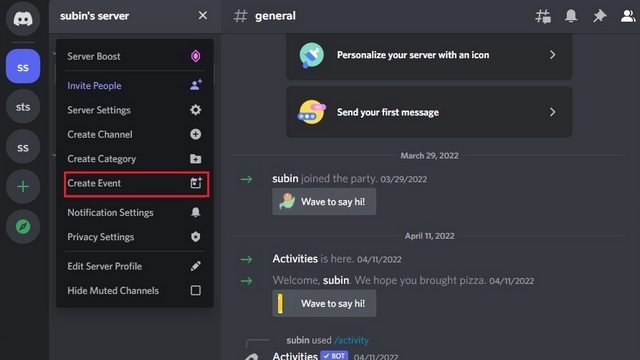
2. Sada možete odabrati da li će se događaj odvijati na glasovnom kanalu, tekstualnom kanalu ili dodati spoljne veze za događaj. Ako se događaj odvija unutar servera, izaberite „Glasovni kanal“. Sa druge strane, opcija „Negde drugo“ se bira ako se događaj odvija na spoljnim platformama za video pozive, kao što su Zoom ili Google Meet.

3. Odaberite glasovni kanal na kojem želite da se događaj održi i kliknite na „Dalje“ da biste prešli na sledeći korak.

4. U ovom koraku dodajete detalje o događaju. To uključuje naziv teme, datum i vreme početka, opis i naslovnu sliku. Nakon što unesete sve detalje, kliknite na „Dalje“.

5. Discord će vam pokazati pregled događaja. Nakon provere da su svi detalji tačni, kliknite na „Kreiraj događaj“ da biste zakazali događaj.

6. Nakon kreiranja događaja, možete podeliti link ka događaju kako biste pozvali druge ljude. Važno je napomenuti da pozivni link važi samo 7 dana.

Kako kreirati Discord događaj na mobilnom uređaju (Android i iOS)
1. Otvorite svoj Discord server i kliknite na vertikalni meni sa tri tačke pored imena servera. U iskačućem prozoru koji se pojavi izaberite opciju „Kreiraj događaj“ da biste započeli kreiranje novog događaja.

2. Odaberite željeni glasovni kanal za događaj i popunite polja za naziv teme, datum i vreme početka, kao i opis. Kliknite na „Dalje“ da biste prešli na sledeći korak.

3. Ukoliko pregled izgleda u redu, kliknite na „Kreiraj događaj“ da biste zakazali događaj. Sa sledećeg ekrana možete pozvati druge ljude na događaj. Za razliku od desktop verzije, ovde imate opciju da podesite da link ne ističe.

Pokretanje ili uređivanje Discord događaja (web i desktop)
1. Da biste započeli zakazani događaj, kliknite na listu događaja u gornjem levom uglu servera kako biste pristupili odeljku događaja.

2. Sada možete kliknuti na zeleno dugme „Start“ da biste započeli događaj.

3. U prozoru za potvrdu kliknite na „Započni događaj“ kako biste potvrdili pokretanje događaja.

4. Ukoliko se predomislite, možete kliknuti na ikonu sa tri tačke i izabrati „Uredi događaj“ da biste promenili postavke ili vreme događaja.

Dobijanje podsetnika za zakazani Discord događaj
1. Kao učesnik, imate mogućnost da aktivirate obaveštenja za predstojeći Discord događaj. Da biste to uradili, kliknite na listu događaja u gornjem levom uglu servera.

2. Kliknite na ikonu zvona „Zainteresovan“ u prozoru koji se pojavi i podešavanje je završeno. Discord će vas obavestiti kada domaćin započne događaj.

3. Takođe imate opciju da dodate događaj u svoj kalendar. Dostupne integracije uključuju Google kalendar, Yahoo i Outlook. Takođe, možete preuzeti ICS datoteku i ručno je uvesti u kalendarsku aplikaciju po izboru.

Kako se pridružiti ili prisustvovati Discord događaju
1. Da biste se pridružili Discord događaju koji je u toku, kliknite na zeleno dugme „Pridruži se“ u gornjem levom uglu servera.

2. Ukoliko ste odbacili početni zahtev za pridruživanje događaju, možete kliknuti na indikator događaja u gornjem levom uglu da biste pristupili listi.

3. Na listi događaja možete kliknuti na dugme „Pridruži se“ da biste pristupili događaju. Ukoliko je događaj podešen u glasovnom kanalu, bićete preusmereni na taj kanal servera kako biste učestvovali u događaju.

Kako otkazati Discord događaj
1. Da biste otkazali Discord događaj, pristupite listi događaja klikom na indikator događaja u gornjem levom uglu servera.

2. Kliknite na horizontalni meni sa tri tačke i izaberite opciju „Otkaži događaj“ da biste prekinuli događaj.

3. U prozoru za potvrdu, ponovo kliknite na „Otkaži događaj“ da biste definitivno otkazali događaj.

Organizovanje Događaja na Discord Serverima
Redovno organizovanje događaja na Discord serverima pomaže u održavanju aktivnog učešća, što privlači nove korisnike u zajednicu. Ako tražite načine da povećate popularnost vašeg servera, ne propustite da pogledate naš spisak najboljih Discord botova za unapređenje vašeg servera.